
1. 打开APP后:
1、在“电子邮件地址”处输入完整邮件地址;
2、在“密码”处,如果邮件系统没有开启二因子认证,输入邮箱原生密码;如果邮件系统开启了二因子认证,输入客户端专用密码
3、点“手动设置”
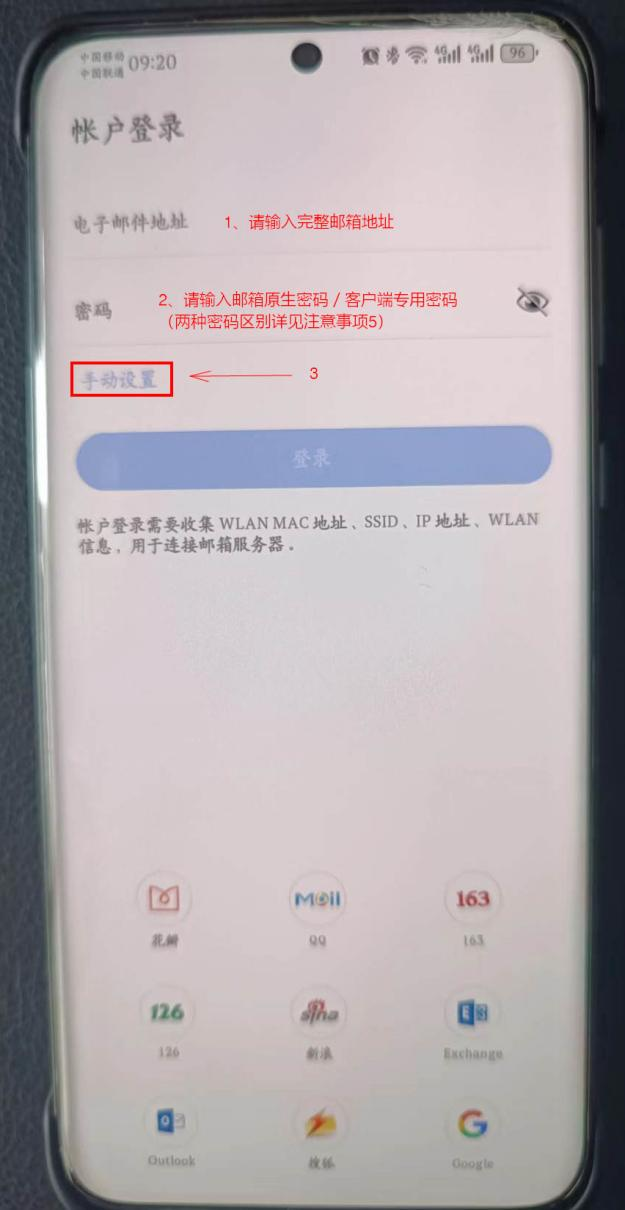
2. 进入手动设置后,依次:
1、确认选择的是“IMAP”,这也是默认设置
2、“用户名”处,请输入完整邮箱地址,切勿只输入@前那一小截字符串
3、“密码”处,如果前一屏没有输入,输入邮箱密码。如果邮件系统没有开启二因子认证,输入邮箱原生密码;如果邮件系统开启了二因子认证,输入客户端专用密码
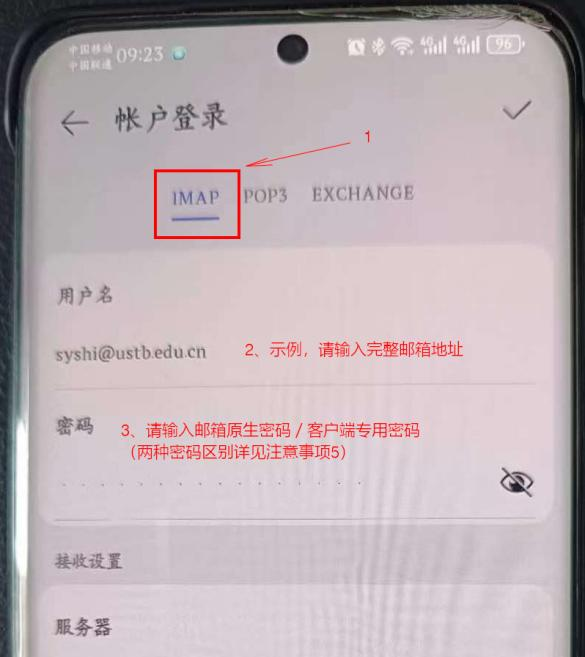
4、“接收设置”“服务器”处,请输入“imap.ustb.edu.cn”
5、点开“安全类型”下拉框,选择“SSL/TLS(接受所有证书)”,端口将自动调整为993
6、“外发设置”“SMTP服务器”处,请输入“smtp.ustb.edu.cn”
7、点开“安全类型”下拉框,选择“SSL/TLS(接受所有证书)”,端口将自动调整为465
8、对“自动保存帐号密码”提示,点“保存密码”,然后点屏幕右上角的勾保存设置。
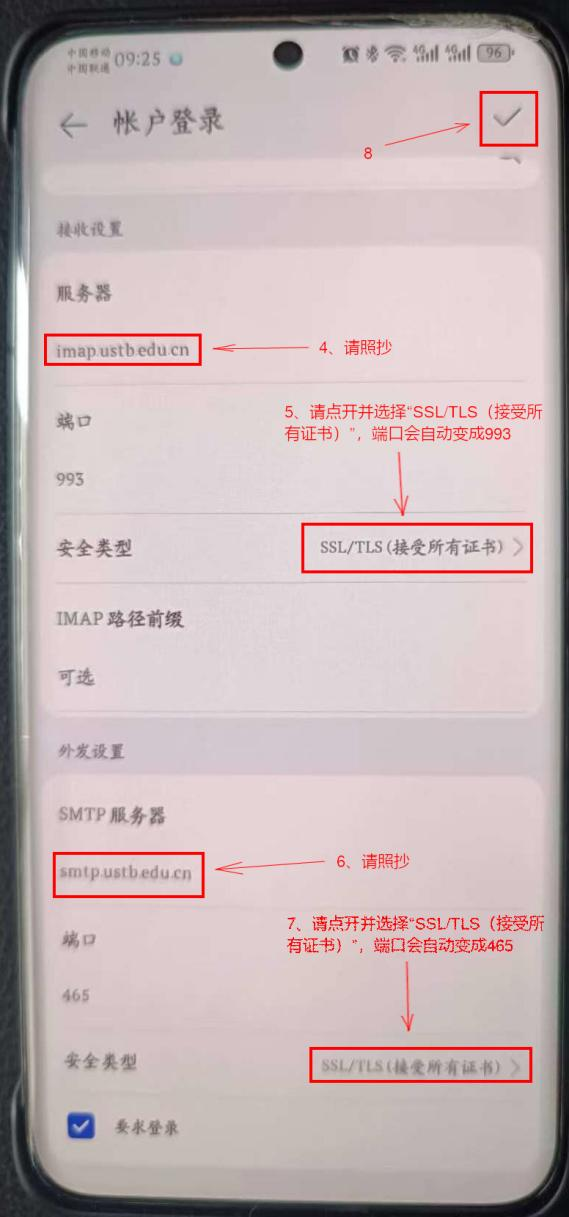
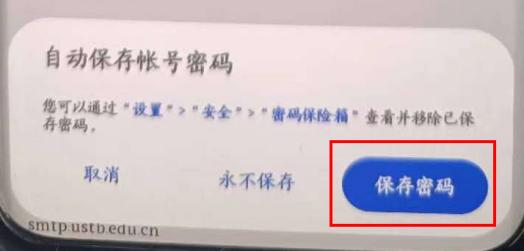
3. 下一屏,保持默认选项,点“下一步”
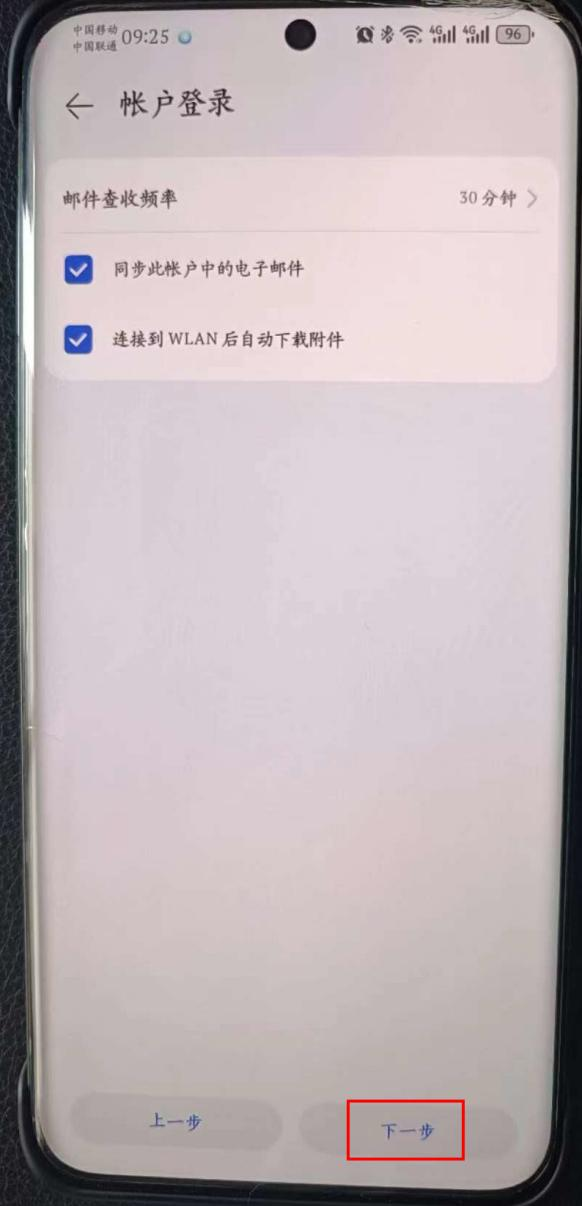
4. 成功后将自动进入邮箱,界面类似下面:
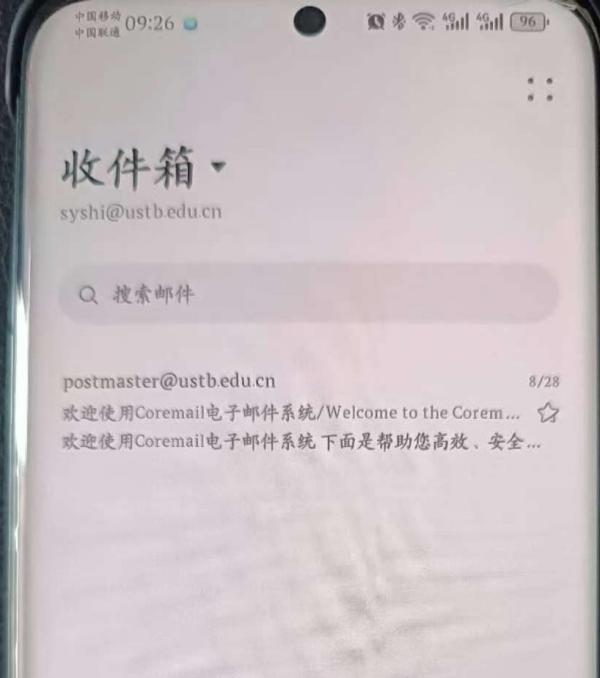
注意事项:
1、手机客户端配置收件服务器时,请尽量选择IMAP协议(也是默认选项),如果没有特殊需求,切勿使用POP3协议。
2、无论收发件服务器设置,“用户名”必须填完整邮箱地址,切勿只写@前面那一小部分。
3、我校收件服务器(IMAP):imap.ustb.edu.cn
4、我校发件服务器:smtp.ustb.edu.cn
5、如果邮件系统没有启用二因子认证,客户端使用原生密码(等同邮箱Web界面使用的密码)认证;如果邮件系统开启了二因子认证,客户端将被强制使用客户端专用密码认证,后者由16个随机字符组成,优点是防止暴力猜解,缺点是难以记忆。关于客户端专用密码的生成步骤,请参考本操作手册“2.客户端用户专用密码生成流程”。